نحوه بارگیری فیلم ها از Discord (2022)
Discord محبوب ترین برنامه چت در بین گیمرها و متخصصان شرکت است. گیمرها این برنامه را دوست دارند زیرا این ویژگی به آنها امکان چت در حین بازی را می دهد که به تجربه گیم پلی آنها لذت بیشتری می بخشد. همه بازی ها دارای ویژگی چت زنده نیستند. بنابراین، گیمرها Discord را انتخاب می کنند . گروهی از افرادی که یک بازی را انجام می دهند می توانند به سرعت گروه/اتاق بسازند و با هم بازی کنند. در مورد حرفه ای ها، Discord به عنوان یک رسانه برای اتصال و توزیع کار بین کارکنان سازمان و اعضای اتاق کار می کند.
خوب، جدا از ایجاد اتاق و چت، میتوانید ویدیوها را در Discord نیز دانلود کنید . علاوه بر این، میتوانید ویدیوها، تصاویر و سایر فایلهای رسانهای را از Discord دانلود و آپلود کنید . به هر حال Discord(Discord) یک پلت فرم رسانه اجتماعی است. با این حال، محدودیتی برای حجم فایلی که آپلود یا دانلود می کنید وجود دارد که 8 مگابایت است. این بدان معنی است که شما نمی توانید فیلم ها یا ویدیوهای طولانی را روی این پلتفرم به اشتراک بگذارید. در مورد محتوای HD، شما فقط می توانید چند ثانیه از آن را دریافت کنید.
اکنون سؤال اصلی اینجا مطرح می شود - چگونه می توانید ویدیوها را در Discord بارگیری کنید؟ (How can you download videos on Discord?)در این مقاله قصد دارم به شما بگویم چگونه این کار را انجام دهید. اجازه دهید پس از آن شروع کنیم.
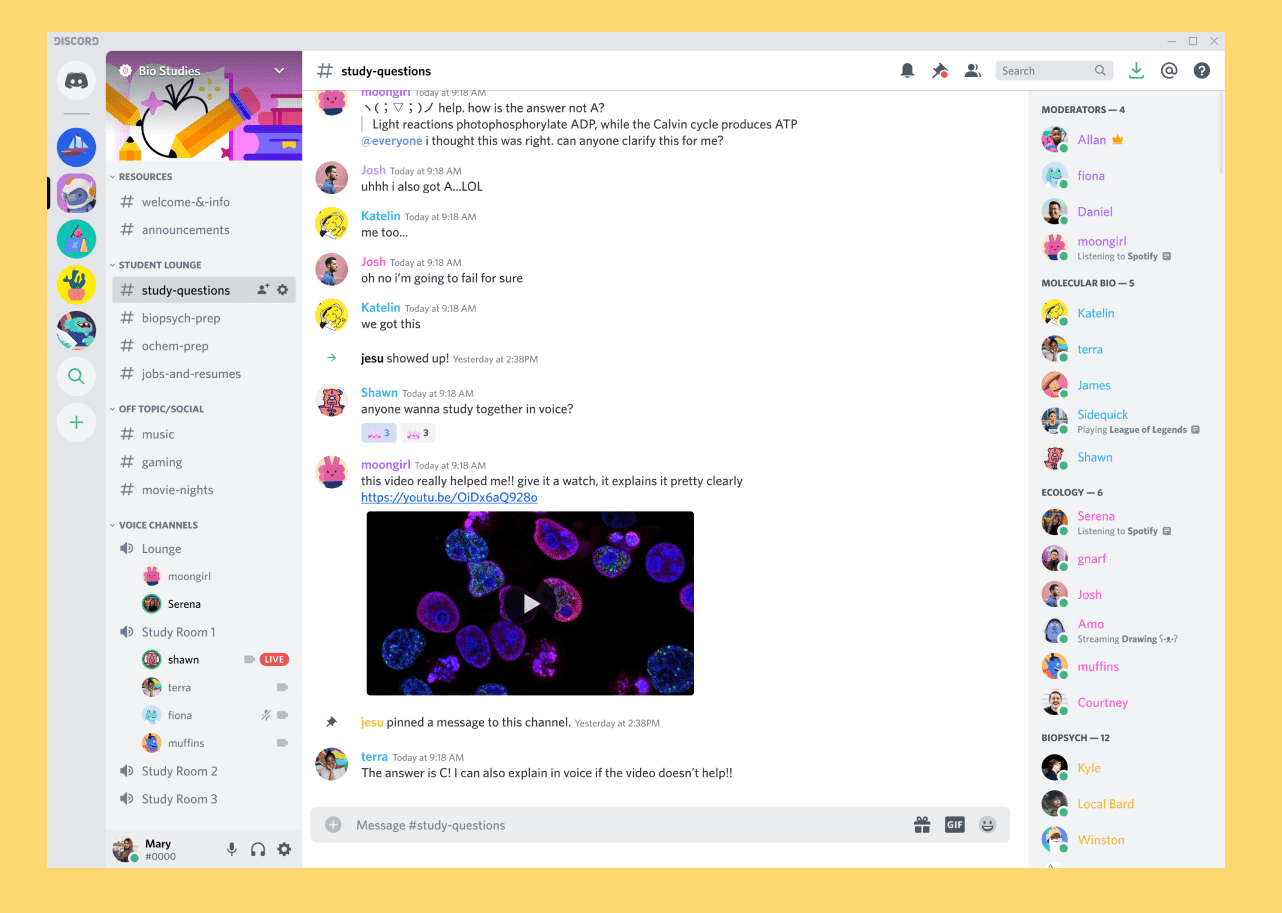
نحوه آپلود یا بارگیری فیلم ها از Discord(How to Upload or Download Videos from Discord)
اگر از Discord استفاده کرده اید ، پس باید بدانید که در برخی از سطوح مشکل است. دارای ویژگی های بسیار زیادی است و راه اندازی آن کمی پیچیده است. با این حال، آپلود و دانلود فیلم کار چندانی نیست. علاوه بر این، ساده است. کافی است مراحل زیر را دنبال کنید و ابتدا حساب Discord خود را راه اندازی کنید.(Discord)
#1. Set up Discord Account
1. اول(First) از همه، اگر قبلاً این کار را نکرده اید، برنامه Discord را دانلود و بر روی دستگاه خود نصب کنید.(Discord application)
2. حساب کاربری خود را تنظیم کرده و وارد شوید(account and log in) .
3. اکنون، باید مجوز استفاده از عکسها، رسانه و فایلهای دستگاه خود را بدهید(Now, you need to give permissions to use your device’s photos, media, and files) .

4. آخرین مرحله در اینجا پیوستن به یک سرور چت از هر نوعی است. اگر در مورد آن مطمئن نیستید، می توانید هر سرور بازی یا سرور انجمن را باز کنید(game server or open community server) .
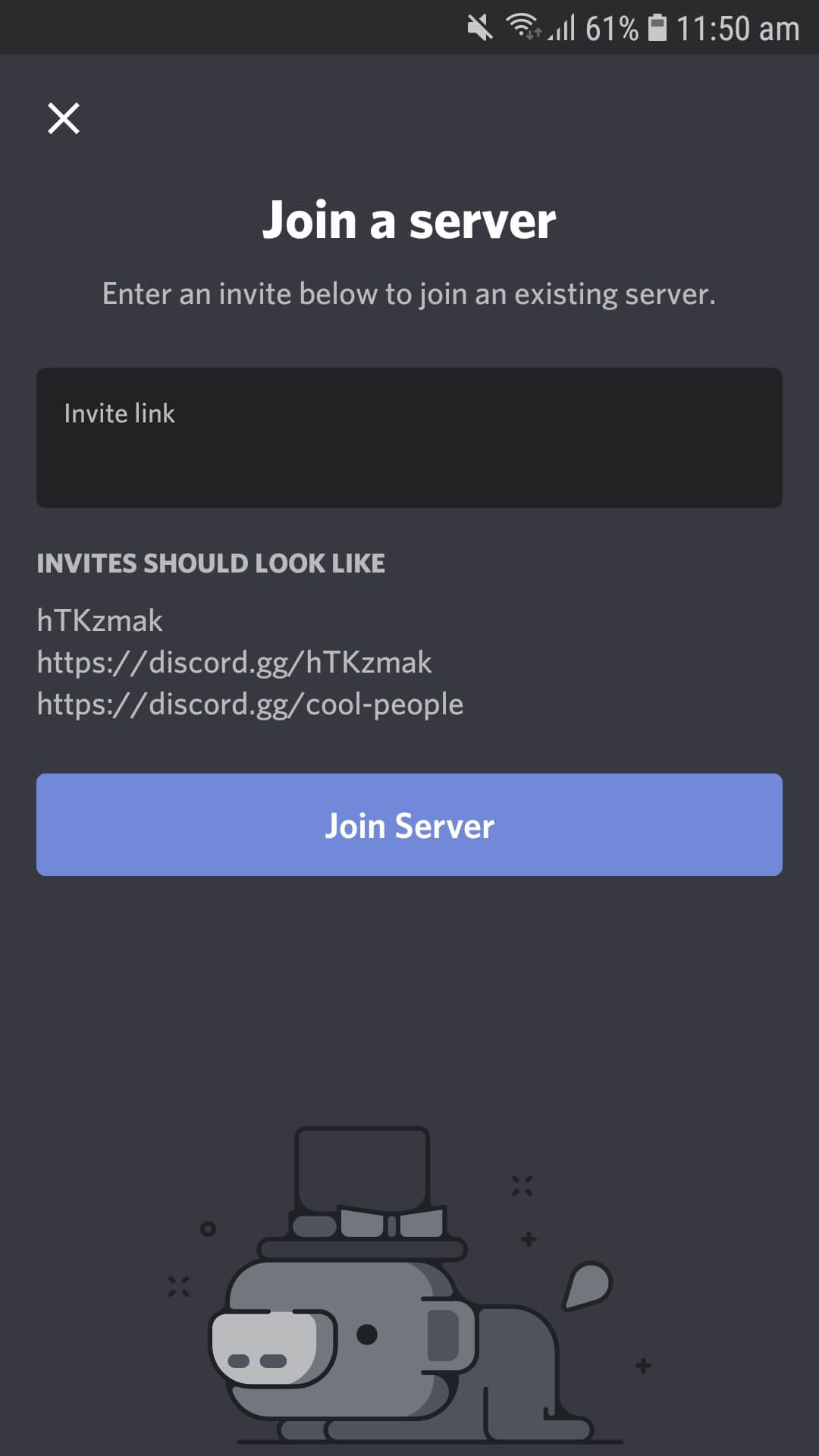
اکنون که برنامه Discord خود را آماده کرده اید ، دانلود یک ویدیو در اینجا باقی مانده است. قبل از رفتن به راهنمای دانلود و آپلود، باید در نظر داشته باشید که محدودیت فایل 8 مگابایتی وجود دارد. شما نمی توانید از فایل های رسانه ای که بیش از حد مجاز هستند استفاده کنید. اگر در محدوده 8 مگابایت باشید، خوب خواهید بود. اکنون، اجازه دهید ابتدا نحوه آپلود یا ارسال ویدیو در Discord را ببینیم .
همچنین بخوانید: (Also Read:) چگونه صفحه نمایش را در Discord به اشتراک بگذاریم؟(How to Share Screen on Discord?)
#2. Upload Videos on Discord
1. اول از همه، سرور یا اتاق یا قسمت چت شخصی را(open the server or room or the personal chat section ) که می خواهید فیلم ارسال کنید باز کنید.

2. در پایین، یک دوربین و یک لوگوی تصویری در کنار قسمت type خواهید دید. اگر می خواهید فیلم ضبط کنید(Click) ، روی دکمه دوربین کلیک کنید . (camera button)در غیر این صورت می توانید روی نماد تصویر(image icon to upload) کلیک کنید تا یک ویدیوی از پیش ضبط شده را آپلود کنید.
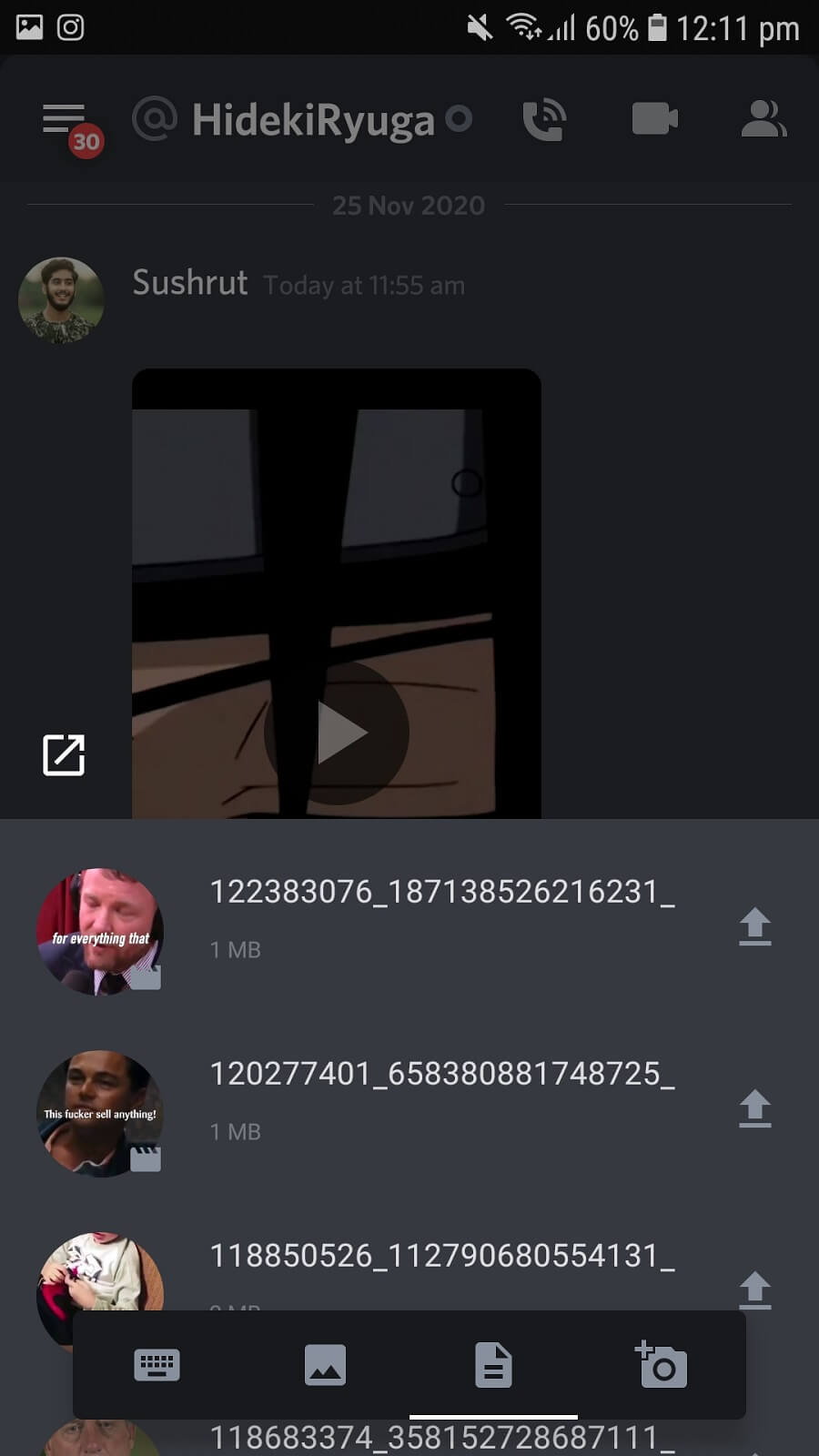
3. پس از انتخاب ویدیو، روی دکمه ارسال کلیک کنید(send button) . ویدیو در عرض چند ثانیه آپلود و ارسال خواهد شد.
مراحل مشابه سایر پلتفرم های رسانه های اجتماعی است. با این حال، با محدودیت فایل 8 مگابایتی در Discord ، نمیتوانید ویدیوهای بالاتر از این حد را به اشتراک بگذارید. اما اگر مجبور شوید چه؟ خوب(Well) ، می توانید از پلتفرم های ذخیره سازی ابری(cloud storage) برای آپلود ویدیوی خود استفاده کنید و سپس پیوند را در Discord به اشتراک بگذارید . می توانید از Google Drive ، OneDrive ، Streamable ، Dropbox و غیره استفاده کنید.
#3. Download Videos from Discord
دانلود یک ویدیو از Discord راحت تر از بارگذاری آن است. تنها کاری که باید انجام دهید این است:
1. روی ویدیو ضربه بزنید(Tap on the video) ، و تصویر کوچک ویدیو را به یک صفحه تمام صفحه گسترش می دهد.
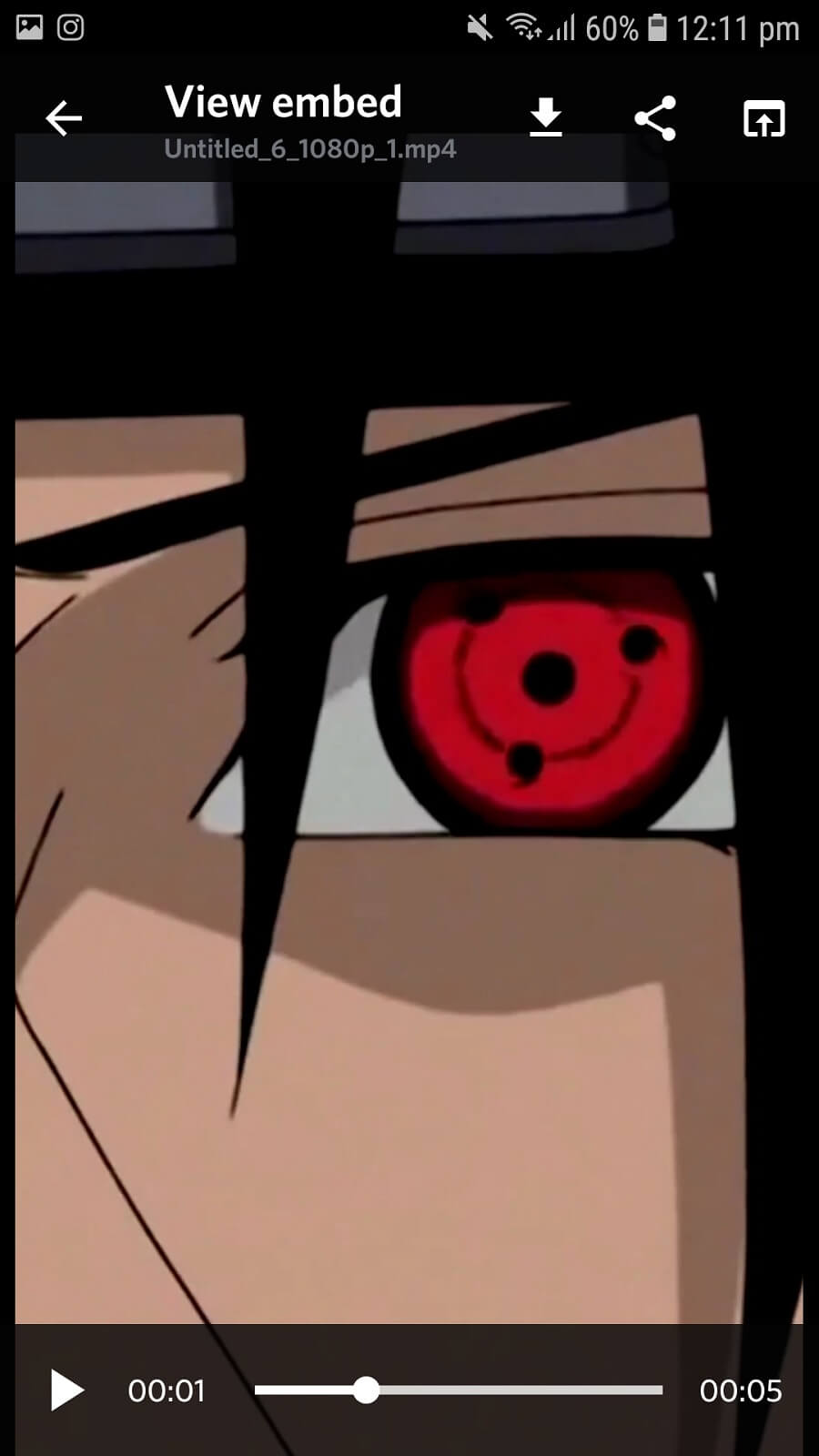
2. در پنل بالا، سه گزینه را خواهید دید. از سمت چپ روی اولین (Click)آیکون (دکمه فلش رو به پایین)(first icon (down arrow button)) یعنی دکمه دانلود(Download) کلیک کنید.
3. به محض کلیک بر روی دکمه دانلود(Download button) ، ویدیوی شما شروع به دانلود می کند.
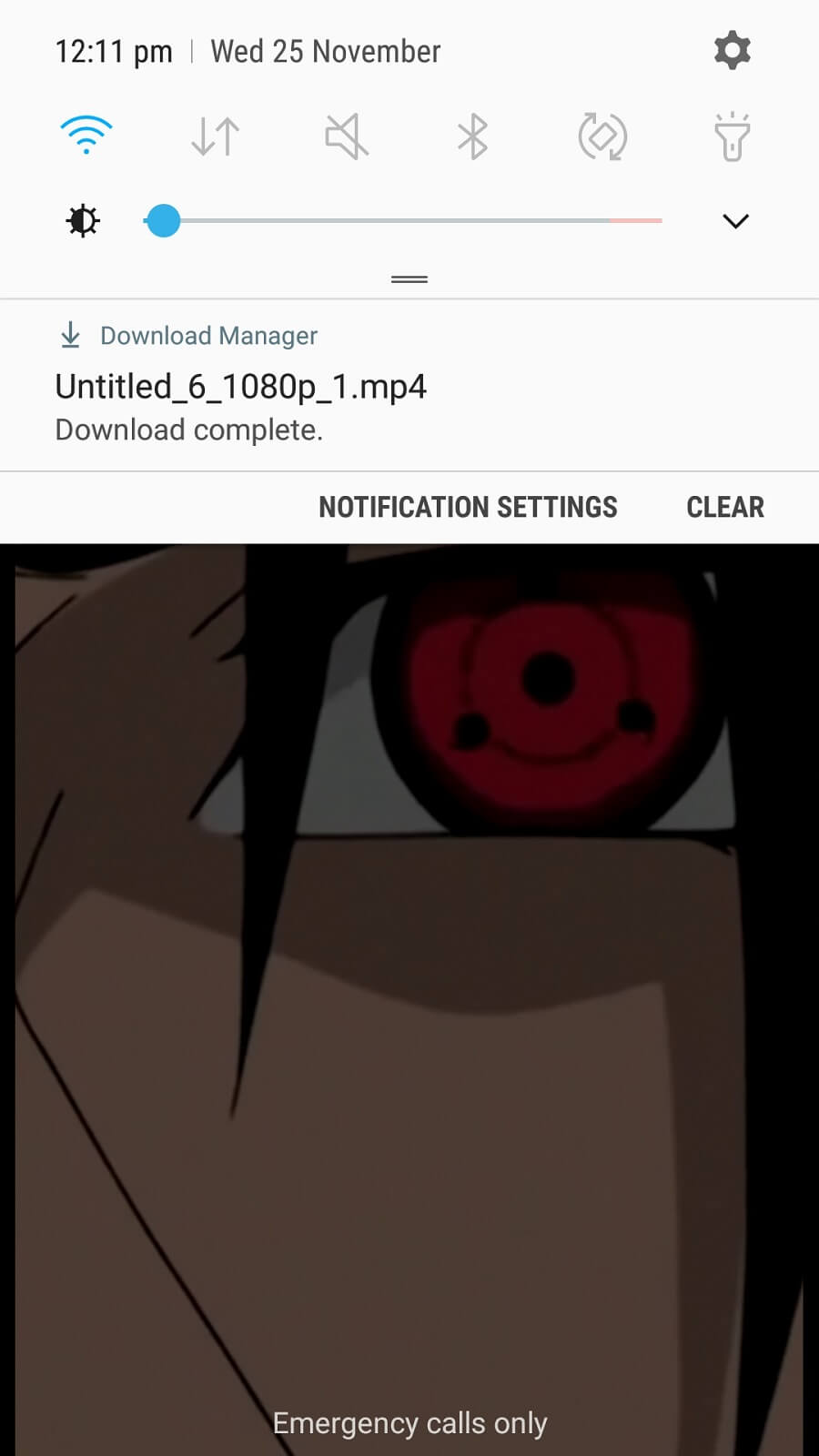
4. اکنون، اگر از Discord در رایانه استفاده میکنید، روی ویدیو کلیک راست کرده و روی Download کلیک کنید(right-click on the video and click Download) .
خودشه! دانلود و آپلود ویدیو در (Video)Discord به آسانی هر پلتفرم دیگری است. تنها نقطه ضعف Discord محدودیت 8 مگابایتی است. با این حال، همیشه میتوانید از فضای ذخیرهسازی ابری و پیوندها برای اشتراکگذاری ویدیوها استفاده کنید.
اگرچه Discord به صراحت برای اشتراک گذاری فایل های رسانه ای طراحی نشده است، اما همچنان می توانید ویدیوهای کوتاه را ارسال و دریافت کنید. برخی از افراد در مورد ایمن بودن Discord برای به اشتراک گذاری فایل های رسانه ای تردید دارند . باید توضیح دهم که اشتراکگذاری ویدیوها/تصاویر در Discord به اندازه هر پلتفرم دیگری ایمن است. همه ما همیشه فایلها را روی دیگر پلتفرمهای رسانههای اجتماعی به اشتراک میگذاریم، پس اشتراکگذاری آنها در Discord چه ضرری دارد ؟ هیچ چیزی! Discord بسیار امن است و لازم نیست نگران چیزی باشید.
توصیه شده:(Recommended:)
- نحوه حذف همه یا چند دوست در فیس بوک(How to Remove All or Multiple Friends on Facebook)
- Discord باز نمی شود؟ 7 راه برای رفع اختلاف مشکل را باز نمی کند(Discord Not Opening? 7 Ways To Fix Discord Won’t Open Issue)
- چگونه موقعیت مکانی خود را در اسنپ چت جعلی یا تغییر دهید(How to Fake or Change Your Location on Snapchat)
اکنون که همه چیز مشخص است، می توانید ویدیوها را آزادانه در Discord آپلود و دانلود کنید. (Discord)اگر با مشکلی مواجه شدید یا روش دیگری برای دانلود ویدیوها از Discord دارید، آن را در کادر نظر با ما به اشتراک بگذارید.
Related posts
چگونه به Download Reddit Videos با Sound (2021)
3 راه برای دانلود ویدیوهای فیس بوک در آیفون
چگونه به Download JW Player Videos (صفحه 5 Ways)
Fix Discord Go Live ظاهر می شود
چگونه رفتن به Live در Discord (2021)
Find GPS Coordinate برای هر مکان
Fix Unable به Download Apps در Your Android Phone
نحوه دانلود ویدیوهای یوتیوب در موبایل (اندروید یا iOS)
6 Ways حذف Duplicates در Google ورق
نحوه دانلود عکس ها و فیلم های توییتر
چگونه برای دیدن Hidden Photos در Facebook
چگونه به حذف Google or Gmail Profile Picture؟
Fix شما Rate Limited Discord Error هستید
Fix Facebook Home Page Wo بارگیری Properly نیست
رفع مشکل Discord Keeps Crashing
چگونه به یک Page Landscape در Word
چگونه برای بررسی Email ID مرتبط با Facebook Account خود را
Fix Can't Hear People on Discord (2022)
چگونه تمام پیام ها را در Discord حذف کنید (Clear DM History)
چگونه به بازی نمی Fix Firefox Videos (2021)
